
След няколко седмици или месеци на работа на операционната система, свободното пространство на C: \ устройството изчезва забележимо. След внимателно проучване на разпределението на пространството се оказва, че няколко гигабайта са заети от директорията Windows.old. Това е папката, в която ОС поставя файлове, които претърпяват промени по време на нейното актуализиране. Нека да разберем как да изтрием папката Windows.old в Windows 10 и дали може да се направи.
Невъзможно е да се отървете от директорията по обичайния начин и не се препоръчва. Някои от файловете, които ще бъдат изтрити по този начин, са необходими, за да работи самият двигател за възстановяване на системата от точката на връщане. Има няколко системни инструмента за изтриване на папка с всички засегнати файлове по време на следващата актуализация. Асамблея 1809 въвежда нов начин за решаване на проблема.
Моля, обърнете внимание, че след като изчистите съдържанието на папката, не можете да върнете операционната система до едно от предишните състояния. Изтрийте го само ако сте сигурни, че Windows работи правилно и няма да се налага да го възстановявате. съдържание- параметри
- Почистване на диска
- Команден ред
параметри
1. Отворете контекстното меню Старт и извикайте „Опции“.
2. Изберете "Система".
3. Отидете в подраздела "Памет на устройството" и кликнете върху "Конфигуриране на контрола на паметта ...".
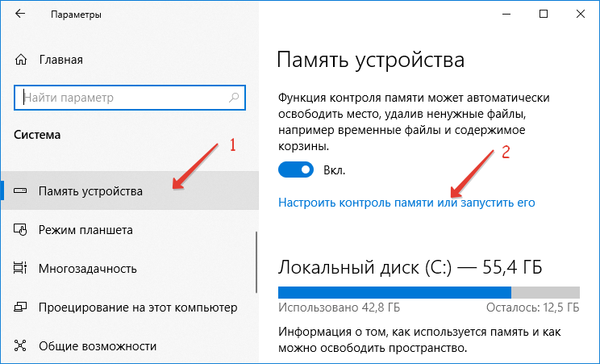
4. Поставете отметка в квадратчето „Изтриване на предишни версии на Windows“ и кликнете върху „Изчисти сега“.
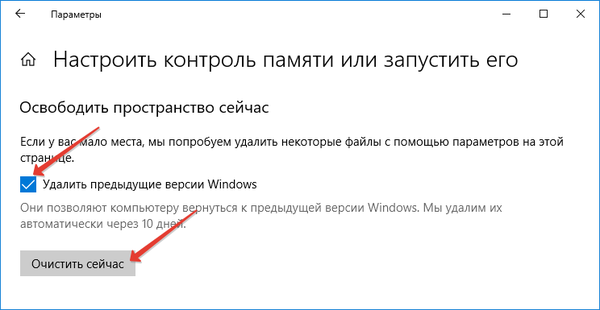
След десетина секунди цялата директория напълно ще изчезне от системния дял, заобикаляйки кошчето.
Възможно ли е да изтриете папката Windows10UpgradeПочистване на диска
След надграждане до Windows 10 от предишната си версия, директорията на Windows.old взема десетки гигабайти. И тя може да бъде премахната по друг начин.
1. Изпълнете командата "cleanmgr" през диалоговия прозорец "Изпълнение".
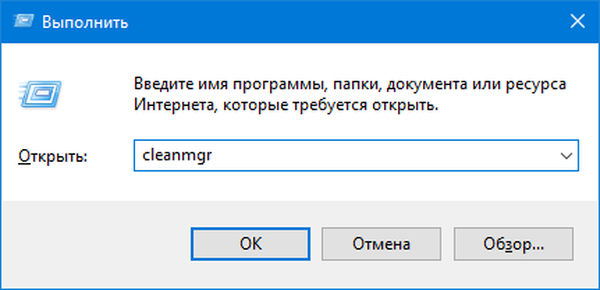
2. Изчакайте, докато помощната програма прецени дисковото пространство, което може да се освободи.
3. Кликнете върху „Изчистване на системните файлове“.
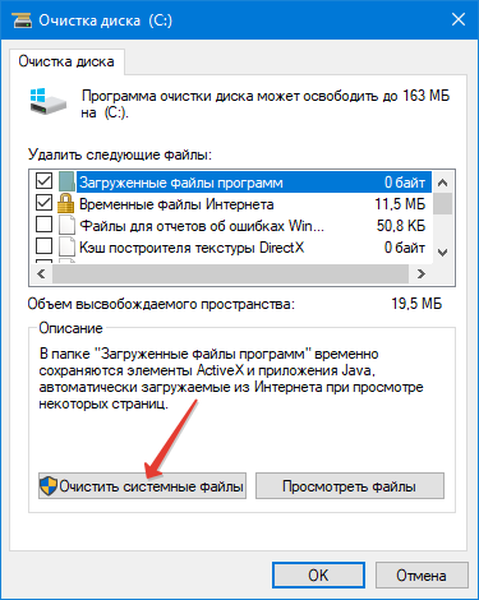
4. Поставете отметка в квадратчето "Предишни настройки ..." (можете също да се освободите от останалия боклук по пътя, като поставите отметка в съответните квадратчета с квадратчета) и щракнете върху "OK".
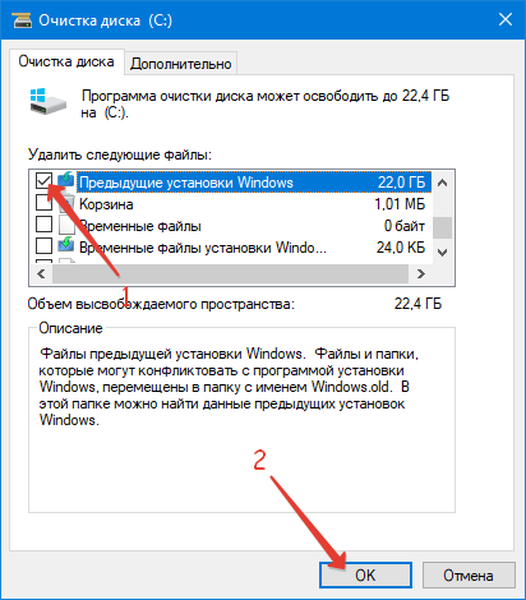
5. Потвърдете операцията.
Ако директорията не изчезне, по-голямата част от съдържанието й определено ще бъде изтрита.
Команден ред
Ако имате права на администратор, можете също да изтриете съдържанието на папка от диск през командния ред.
1. Стартирайте го с права на администратор, например, чрез контекстното меню Старт.
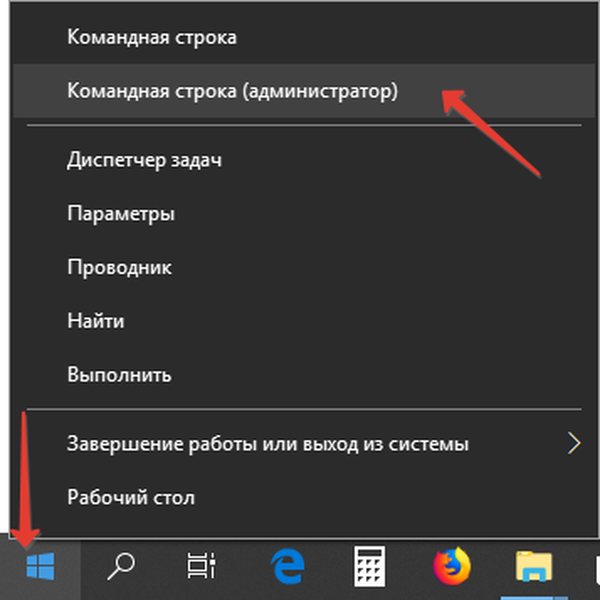
2. Изпълнете командата: "rd / s / q c: \ windows.old", където:
- rd - команда за изтриване на директории;
- / s - параметър, поради който ще се изчисти цялото съдържание на посочената директория;
- / q - атрибут, който елиминира необходимостта от потвърждаване на операцията (не е нужно да натискате "Y", а след това - "Enter";
- c: \ - път към системния дял на вашия компютър (не винаги е C устройство).
30 дни след актуализацията, приложението за почистване на дискове автоматично изтрива всички файлове на Windows 10, свързани с актуализацията (съответната задача присъства в Task Scheduler).











